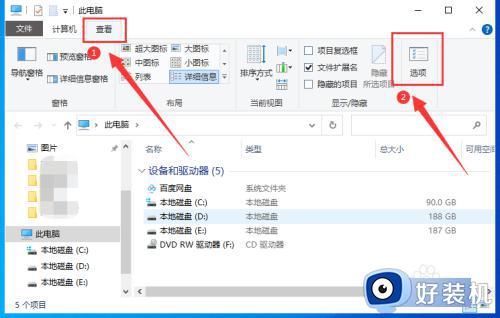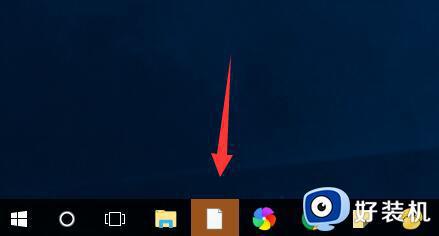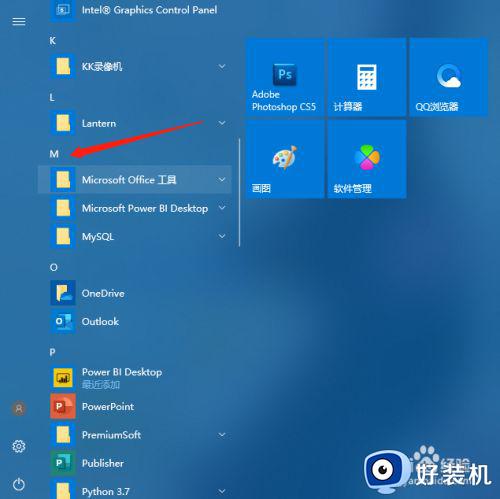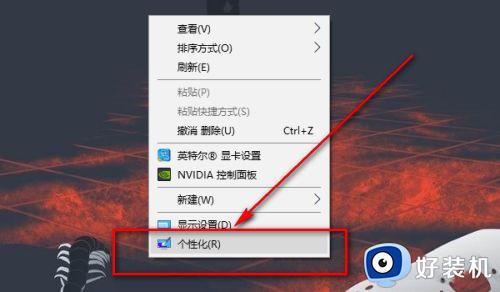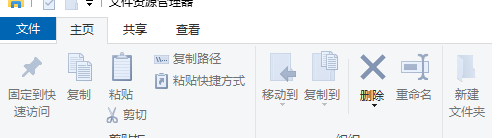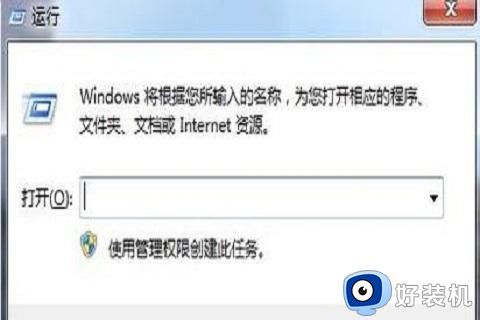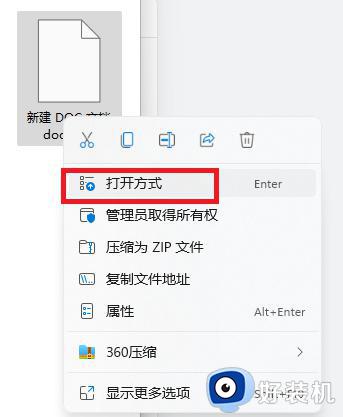excel文件变成白板图标每次打开文件都要选择软件怎么解决
时间:2023-11-08 16:39:18作者:haoxt
正常情况下,我们电脑上的excel表格文件的图标是一个带有X字母的绿色图标,有用户发现excel文件变成白板图标,每次打开都要手动选择打开的软件,那么excel文件变成白板图标每次打开文件都要选择软件怎么解决呢?出现这个问题可能是打开方式冲突了,重新设置默认打开方式就可以解决。
方法一:
1、右键点击变成白板的excel文件,点击属性。
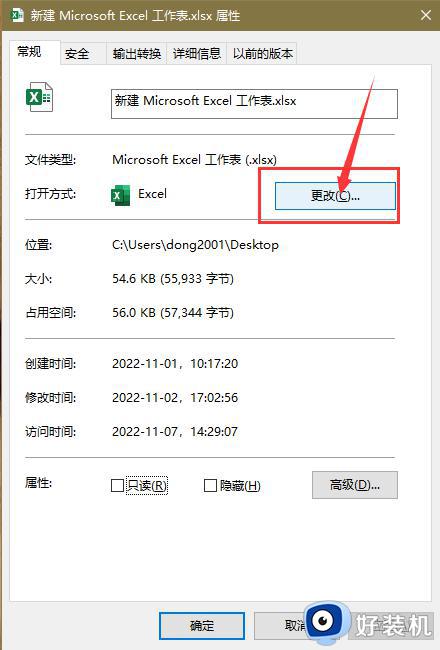
2、在弹出的对话框里选择excel图标,确定。就能将默认打开方式修改为excel。
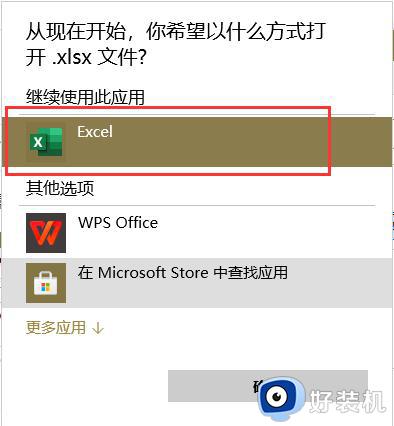
方法二:
1、点击左下方的【开始】按键,然后点击左下方的齿轮【设置】按键,进入到Windows的设置菜单栏。
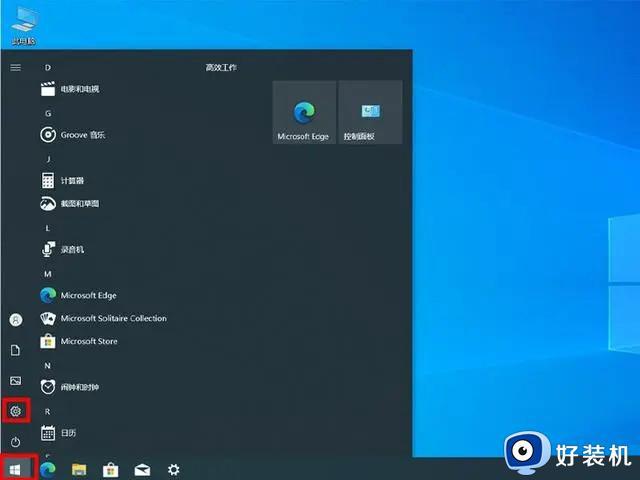
2、在Windows的设置菜单中点击应用,打开应用设置菜单。
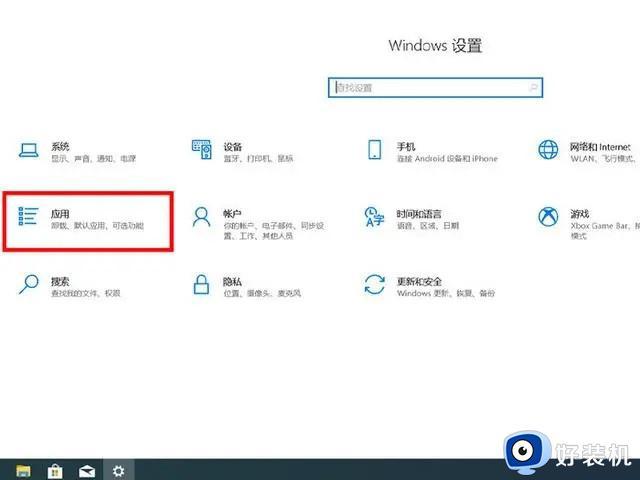
3、在应用设置菜单中,点击左侧的【默认应用】打开默认应用的设置菜单。
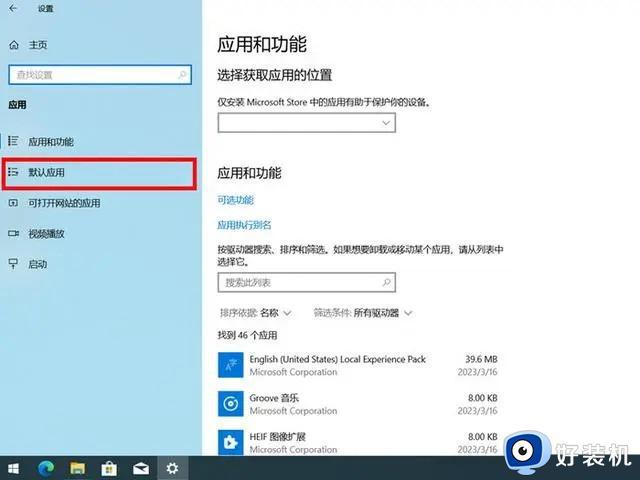
4、右侧有三个设置的方法,选择进入设置excel文档的打开方式。
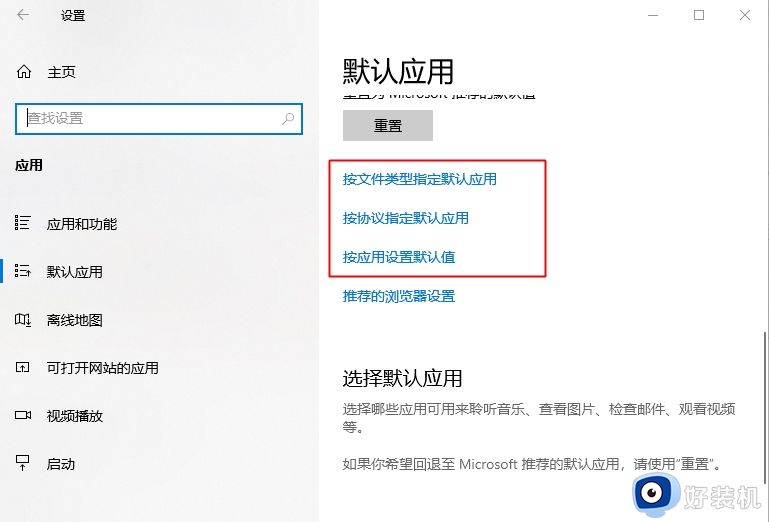
以上就是关于excel文件变成白板图标每次打开文件都要选择软件怎么解决的方法,有遇到这个问题的用户就可以参考上面的教程来解决。